O heap de memória inicial do java é muito alto
- Para corrigir o erro ocorrido durante a inicialização da VM, execute a linha java -Xms256m -Xmx512M no prompt de comando.
- Você também pode editar o arquivo em lote ou executar um comando bash simples para corrigir esse problema rapidamente.
- Leia abaixo para encontrar as instruções detalhadas fornecidas por nossa equipe de software Windows Report!
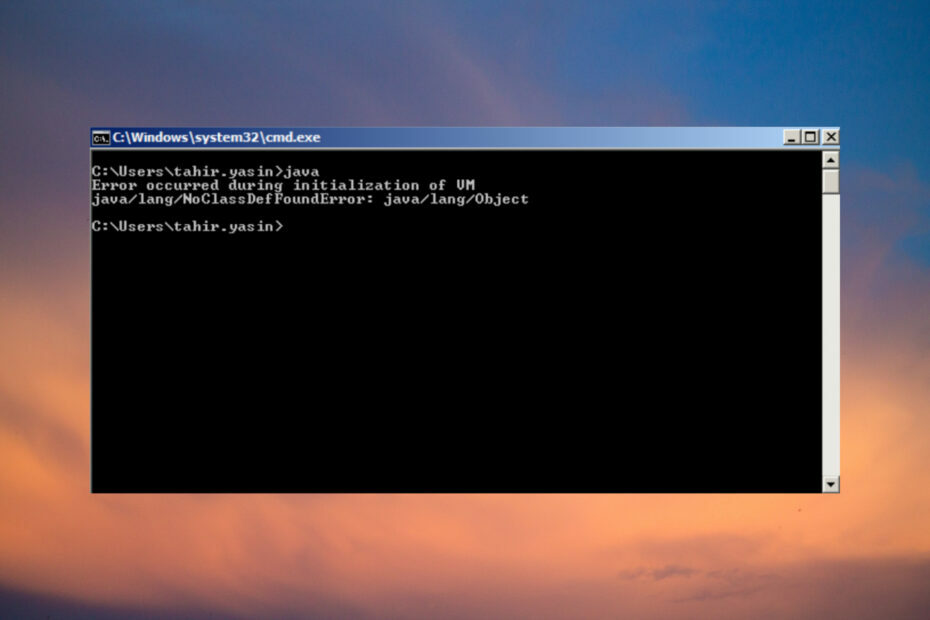
O erro ocorrido durante a inicialização da VM é um problema clássico do Java quando você tenta executar a VM. A mensagem de erro pode aparecer em qualquer sistema em que você tente iniciar uma máquina virtual, incluindo Windows, Mac ou Linux.
Aqui estão alguns dos casos de erro encontrados por nossos especialistas em software do Windows Report:
- Ocorreu um erro durante a inicialização da VM noclassdeffounderror java/lang/object.
- Ocorreu um erro durante a inicialização do servidor VM Minecraft – O O servidor Minecraft não conseguiu reservar memória suficiente para correr.
- Ocorreu um erro durante a inicialização da VM Não foi possível reservar espaço suficiente para a pilha de objetos
Como posso corrigir o erro ocorrido durante a inicialização da VM?
Esse problema ocorre porque a JVM aloca uma grande parte da memória heap inicial do sistema que o Windows ou outros sistemas operacionais não podem fornecer. Portanto, mesmo que você tenha 8 GB de RAM, se já estiver em uso e o tamanho do heap for muito grande, você verá o erro durante a inicialização da VM.
Reinicie o seu PC e tente executar o Java antes da inicialização dos outros programas e certifique-se de estar executando uma JVM de 64 bits. A versão de 32 bits não pode usar mais de 1,5 Gb de RAM.
Como testamos, revisamos e avaliamos?
Trabalhamos nos últimos 6 meses na construção de um novo sistema de revisão sobre como produzimos conteúdo. Usando-o, refizemos posteriormente a maioria de nossos artigos para fornecer experiência prática real nos guias que criamos.
Para mais detalhes você pode ler como testamos, revisamos e avaliamos no WindowsReport.
1. Altere o tamanho do heap Java usando o prompt de comando
- Clique no Começar botão, digite cmde clique em Executar como administrador dos resultados.
- Digite ou cole o seguinte comando e pressione Digitar: java -Xms256m -Xmx512M
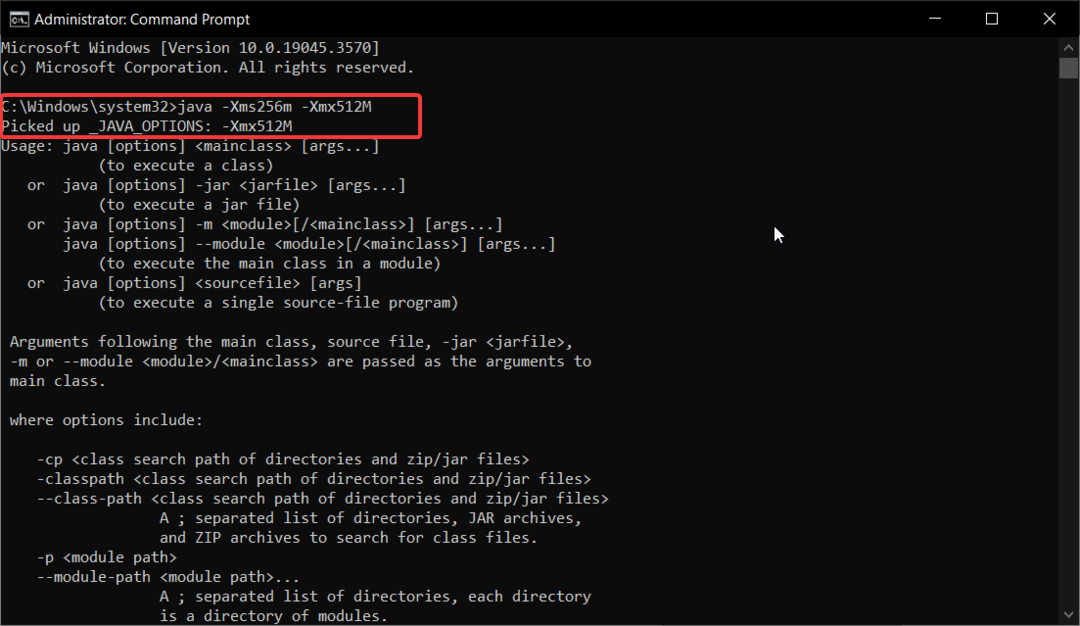
Este comando definirá a memória heap inicial do Java Xms para um valor mais baixo e agora você pode inicializar a VM sem problemas.
A partir de nossos testes nos laboratórios WR, esta solução funcionou em todas as situações para corrigir o erro de inicialização da VM. No entanto, você também pode aplicar as soluções abaixo para obter o mesmo efeito.
2. Altere as variáveis no arquivo em lote
- aperte o Ganhar + E atalho para começar Explorador de arquivos.
- Localize e edite o .bastão arquivo do servidor que você deseja executar.
- Agora, mude o Xms e Xmx valores no arquivo com valores mais baixos. Por exemplo, -Xms256M. Você pode ir ainda mais alto, dependendo da RAM real que possui.
Se você aumentar muito os valores da memória virtual, o Java exibirá um Não foi possível reservar espaço suficiente para a pilha de objetos erro.
Esta solução simples funcionará no Não foi possível reservar espaço suficiente para a pilha de objetos de 2.097.152 KB erro. Mas para este, você deve verificar se está usando uma JVM de 32 bits. Como mencionamos acima, a versão de 32 bits não suporta os 2 Gb de memória que está tentando alocar.
3. Execute um comando Bash
- Faça login em outra sessão do seu servidor e vá para o Bash para executar um comando Java.
- Digite ou cole o seguinte comando e pressione Digitar:
-bash – 3.3$ export _JAVA_OPTIONS = ” – Xmx256M” - Para ter certeza, execute o seguinte comando para ver se você alterou a configuração Java:
-bash – 3.3$ javac HelloWorldApp.java - Se você receber a mensagem _JAVA_OPTIONS selecionado: – Xmx256M, você está bem.
Se você ainda receber o erro durante a inicialização da VM, tente fechar alguns aplicativos que estão sendo executados em segundo plano e tente novamente. Também existe a possibilidade de a memória física ser muito baixa para executar a VM.
Outro problema de servidor que você pode encontrar é o Eu. Netty. Canal. Canal abstrato no Minecraft mas este guia irá ajudá-lo.
Resumindo nosso guia, o erro ocorrido durante a inicialização da VM é na verdade um problema com Java alocar muita memória heap inicial e nos testes de laboratório do WR, definir os valores mais baixos corrigirá o problema rapidamente.
Você pode fazer isso executando um comando do prompt de comando, editando o arquivo em lote ou executando um comando Bash.
Se você conseguir o erro de conexão com a internet no Minecraft, acesse o guia destacado para corrigir o problema rapidamente.
Para quaisquer outras sugestões e soluções testadas, vá para a seção de comentários abaixo e deixe-nos uma mensagem.


![Foram detectados problemas de hardware [correção de diagnóstico de memória]](/f/9e9c8c7a910b60665378d9c84e502916.png?width=300&height=460)